Kreslenie anime: Ako nakresliť jednoduché anime postavy

Kreslenie anime: Ako kresliť jednoduché anime postavy. Tento návod vám ukáže, ako jednoducho a efektívne kresliť anime postavy, aj ako začiatočník.
Chcete previesť tabuľku na obrázok v programe Microsoft Word alebo ju uložiť ako obrázok mimo dokumentu? Tu je návod, ako to urobiť.
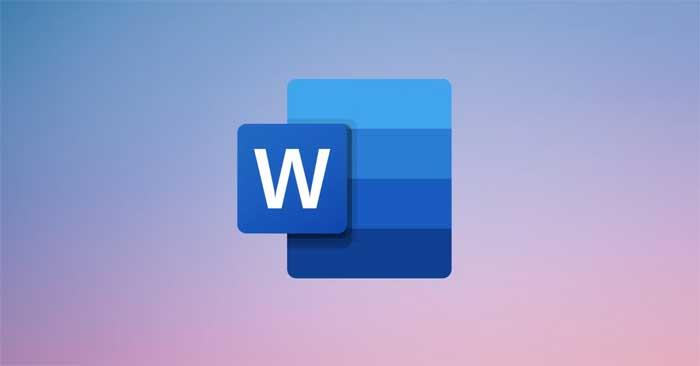
Logo softvéru Microsoft Word
Microsoft Word je dnes jedným z najznámejších programov na úpravu textu. Okrem potrebných funkcií na úpravu dokumentov môžete vo Worde robiť aj ďalšie veci.
Pomocou programu Microsoft Word môžete rýchlo zmeniť tabuľku na obrázok. Je to skvelé riešenie, keď musíte zdieľať dokument programu Word a nechcete, aby niekto iný upravoval alebo preformátoval tabuľku.
V tomto článku sa spojme s Download.vn a naučíme sa dva najjednoduchšie spôsoby prevodu tabuľky v programe Word na obrázok a ako exportovať obrázky z programu Microsoft Word .
Ako previesť tabuľky na obrázky v programe Microsoft Word
Toto je najrýchlejší spôsob, ako môžete zmeniť tabuľku na obrázok a vložiť ho do dokumentu programu Word. Môžete odfotografovať túto tabuľku a vložiť ju do rovnakého dokumentu. Hoci je to najjednoduchšia metóda, nemusí vám poskytnúť najlepšie výsledky.
Musíte si vybrať správnu dosku. V opačnom prípade bude fotografia obsahovať biele okraje a bude ťažké nájsť správne rozloženie.
Ak chcete vložiť tabuľku ako obrázok pomocou možnosti Prilepiť špeciálne , začnite kliknutím kdekoľvek v tabuľke. Tým sa otvorí ikona úpravy v ľavom hornom rohu tabuľky. Kliknutím naň vyberiete celú tabuľku.
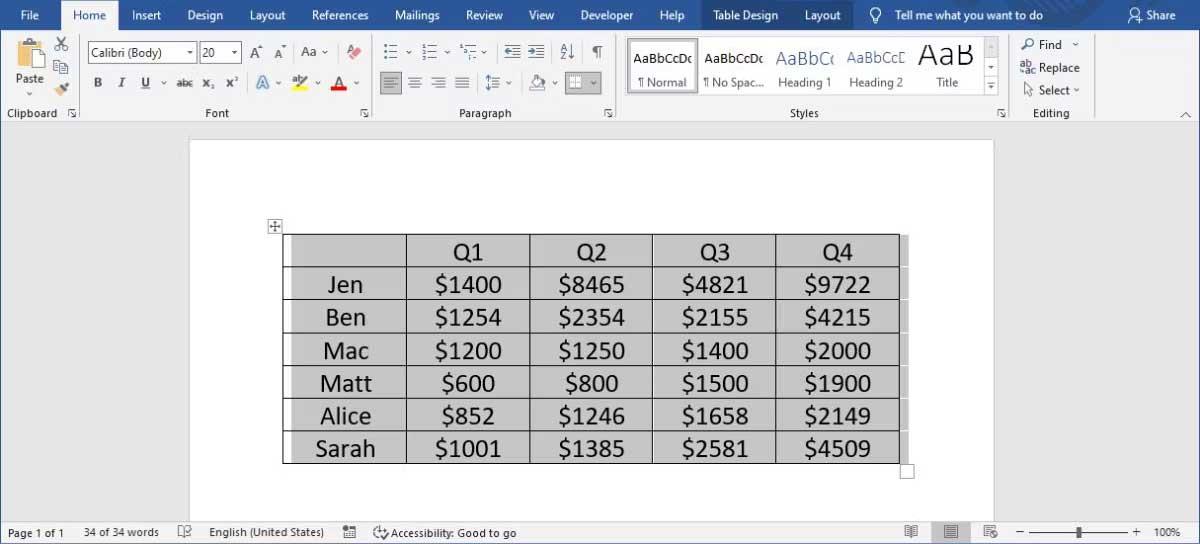
Tabuľka vo Worde
Kliknite pravým tlačidlom myši na tabuľku a vyberte možnosť Vystrihnúť alebo Kopírovať . Potom otvorte kartu Domov , rozbaľte rozbaľovaciu ponuku Prilepiť a kliknite na položku Prilepiť špeciálne .
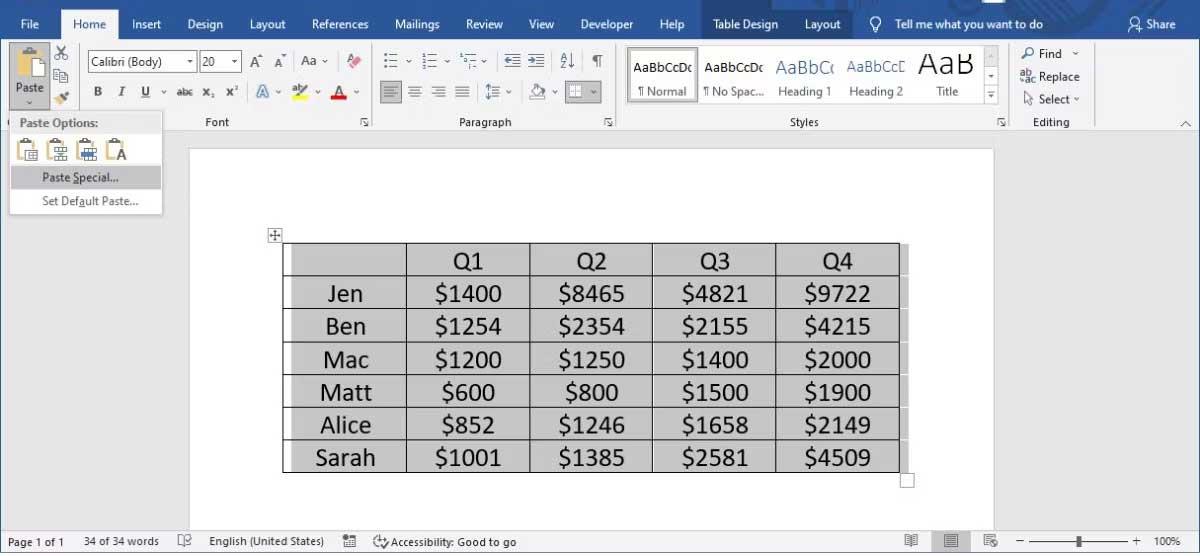
Špeciálne možnosti vkladania údajov
V zobrazenom okne vyberte položku Obrázok (vylepšený metasúbor) a kliknite na tlačidlo OK .
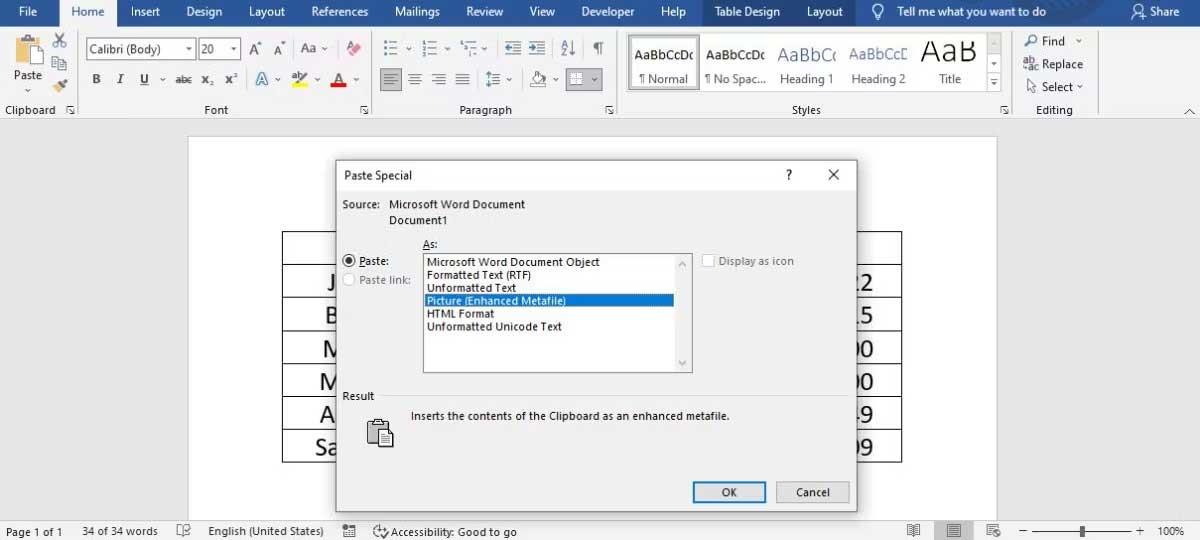
Obrázok (rozšírený metasúbor)
Microsoft Word teraz vloží tabuľky ako obrázky. Môžete zmeniť jeho veľkosť, vybrať si z niekoľkých možností rozloženia a dokonca zabrániť pohybu obrázka po dokumente.
Po konvertovaní tabuľky na obrázok vo Worde ju teraz môžete uložiť do počítača. Kliknite pravým tlačidlom myši na obrázok a vyberte možnosť Uložiť ako obrázok . Potom vyberte miesto uloženia a typ súboru.
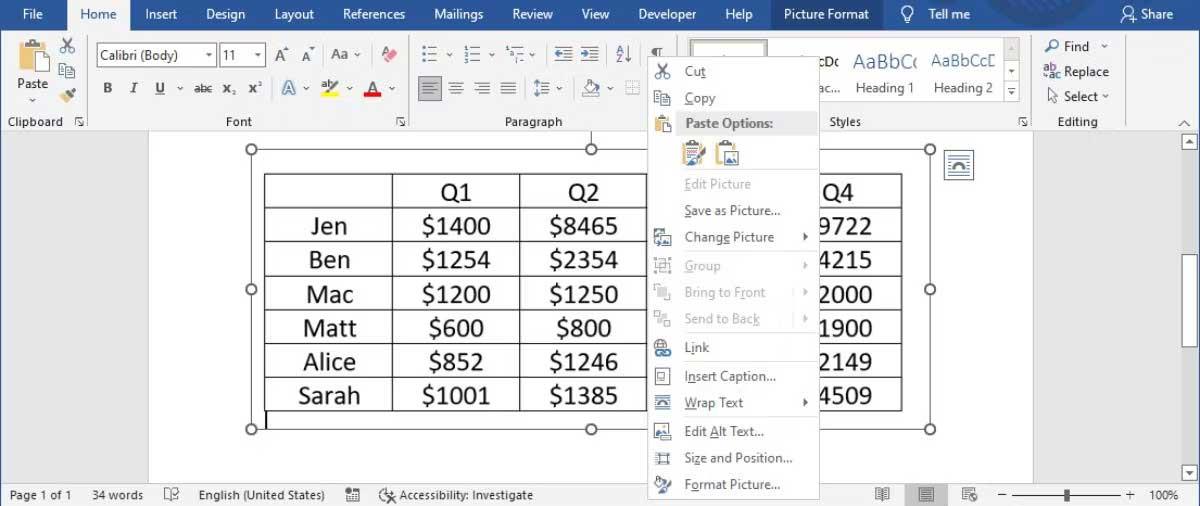
Uložte tabuľku ako obrázok do počítača
Pomocou tejto metódy môžete rýchlo použiť obrázok v inej aplikácii, napríklad ho vložiť do prezentácie programu PowerPoint.
Teraz viete, ako zmeniť tabuľku na obrázok a uložiť ho mimo programu Word. Namiesto toho, aby ste zdieľali celý dokument a nechali kolegov nájsť relevantné údaje, môžete tento obrázok jednoducho odoslať.
Vyššie je uvedené, ako previesť tabuľku údajov na obrázok v programe Microsoft Word . Ako vidíte, nie je to príliš ťažké. Dúfam, že článok je pre vás užitočný.
Kreslenie anime: Ako kresliť jednoduché anime postavy. Tento návod vám ukáže, ako jednoducho a efektívne kresliť anime postavy, aj ako začiatočník.
Naučte sa, ako jednoducho zrkadliť, otáčať a prevracať text vo Worde 2016 a 365 dokumentoch. V tomto článku nájdete podrobný návod so všetkými potrebnými krokmi.
Ako pripnúť komentáre na TikTok, TikTok umožňuje používateľom jednoducho pripnúť komentáre. Tu je návod, ako pripnúť komentáre k videám TikTok.
Návod na odosielanie ikon, ktoré vydávajú zvuk na Facebook Messenger. Objavte, ako používať zvukové ikony na Messenger a obohatte svoje správy.
Zistite, či je Google Takeout dobrou možnosťou na zálohovanie údajov. Prečítajte si o výhodách a nevýhodách tejto služby.
Návod na spojenie 2 paralelne bežiacich videí na CapCut. Zistite, ako jednoducho skombinovať videá pomocou najnovšej aplikácie CapCut.
Ako používať Imerzívne zobrazenie v Zoom. Zistite, ako vytvoriť pohlcujúce video schôdze s Imerzívnym zobrazením v Zoom, ktoré zlepšuje interakciu a zapojenie účastníkov.
Zjistite, jak zobrazit hlavičku a patu pouze na první stránce ve Wordu 365, 2016 a 2019, a také v Google Dokumentech.
Ako napísať dlhý status s farebným pozadím na Facebooku? WebTech360 predstaví podrobné kroky na publikovanie dlhého statusu s farebným pozadím na Facebooku.
Najjednoduchší spôsob, ako nakresliť anime oči, tento článok vám ukáže, ako usporiadať očné výrazy pre realistické anime postavy.








